大切なiPhoneで撮った写真が突然消え、どうやって復元したらいいのか途方に暮れていませんか?
ご安心ください。こちらのガイドでは、長年の実践から磨いたやさしい手順で、削除直後のアルバム操作からクラウドやパソコンを使った深い復旧まで、時間や費用をかけずに試せる方法をまとめました。操作に慣れていない方でも迷わないよう、画面写真が浮かぶような説明で進めます。
思い出の一枚を取り戻し、これからは無くさない仕組みも整えましょう。手元のiPhoneを開いて順に進めれば、数分後には笑顔が戻るはずです。さっそく最初のステップから始めてみませんか。
失った写真を取り戻す!実体験でつかんだiPhone写真復元の手順

思い出が詰まった写真が急に見えなくなるとドキドキしますよね。ここでは実際に試して効果を感じた、iPhoneで写真を取り戻す代表的な方法をまとめました。
- iPhoneの「写真」アプリ内の「最近削除した項目」から復元:わずか30日以内ならアプリだけでサクッと戻せます。
- iCloudバックアップを利用して復元:設定画面から最新のバックアップを選んで一括で復旧できます。
- PC(Finder/iTunes)バックアップから復元:パソコン上にあるデータを丸ごと戻して、安全に取り出す方法です。
- サードパーティ製の復元ツールを活用:深掘り検索でうっかり消したファイルまで発掘できます。
エンジニア視点のコツとして、バックアップを暗号化しておくとデータの安全性が高まるうえに、必要な写真だけをスムーズに取り出せます。それぞれの特徴を押さえて、大切な1枚を取り戻しましょう。
写真Appの「最近削除済み」からすぐに復元する

写真Appには削除した写真を30日間保管する「最近削除済み」アルバムが用意されています。うっかり消してしまった写真もここからすぐに取り戻せるのが魅力です。
特別なソフトを用意せずiPhoneだけで完結するので、慌てずに復元作業を進められます。削除してから日数が浅いほどスピーディに復活できるのがうれしいポイントです。
- iPhoneだけで手軽に復元できる
- 削除から30日以内なら何度でも取り出せる
- 操作は数タップで完了する
①写真Appを開く
ホーム画面で写真Appアイコン(白い背景にカラフルな風車のようなデザイン)を探してタップします。アイコンが見当たらないときは、画面を左右にスワイプしてアプリ一覧を確認してください。
②アルバムタブの「最近削除済み」を選ぶ
画面下部の「アルバム」をタップしてアルバム一覧を表示します。
一覧を下にスクロールすると「最近削除済み」が現れるのでタップしてください。
削除してから30日以上経過した写真は完全に消えるので、早めに確認してください。
③復元したい写真をタップで選ぶ
「最近削除した項目」を開くと削除された写真が並んでいます。復元したい写真を軽くタップすると左下にチェックマークが付きます。
まとめて復元する場合は同じ要領で他の写真もタップして選択してください。選択中の写真は青いチェックが付くので何枚選んだかすぐ分かります。
④右下の「復元」をタップする
写真を選んだら、画面の右下にある復元をタップしてください。
選択した写真がアルバムに戻ります。iCloudから復元する場合はWi-Fiの電波が弱いと処理が遅くなることがあるので、接続状況を確認すると安心です。
⑤「写真を復元」をもう一度タップして完了
最後に画面下の「写真を復元」をもう一度タップしましょう。
この操作で削除済みフォルダから選択した写真がライブラリに戻ります。数が多いと復元に少し時間がかかるので、じっくり待つと安心です。
削除から30日を過ぎた写真は自動的に完全削除されるので注意しましょう。
iCloud写真を使ってクラウドから取り戻す
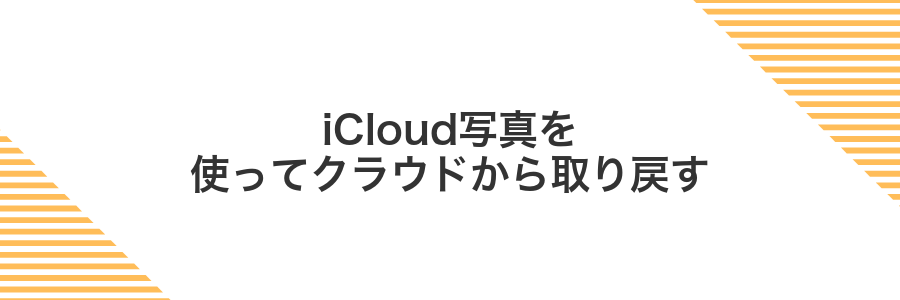
iCloud写真をオンにしておくと、消してしまった写真もクラウドからすぐに戻せるから安心です。
- 操作なしで自動的に最新の写真をバックアップ
- ほかのiPhoneやパソコンからも復元ができる
- デバイスの容量を節約してサムネイルだけ残せる
インターネットにつながっていれば、ほんの数タップでクラウドから写真が復活するので、うっかり削除にも慌てずにすみます。
①設定Appを開く
ホーム画面で設定Appの歯車アイコンを探してタップします。
Face IDやパスコードの入力が求められる場合があります。画面の指示に沿って認証してください。
②自分の名前をタップしてiCloudを選ぶ
設定アプリを開いたら画面上部にある自分の名前をタップします。
Apple IDの詳細画面が開いたらリストのなかからiCloudを選んでください。
③「写真」をタップする
設定アプリのiCloud画面で写真をタップすると、iCloud写真の同期設定が表示されます。
④「iCloud写真」をオンに切り替える
ホーム画面から設定をタップし、画面上部に表示される名前(Apple ID)を選択してください。
「iCloud」をタップしてから「写真」を選び、iCloud写真のスイッチをオンにしてください。
同期中はWi-Fi環境と電池残量に注意してください。
⑤Wi-Fiに接続して復元が終わるまで待つ
自宅や安心できる場所で安定したWi-Fiネットワークに接続します。写真がたくさんあると長時間かかるため、充電器につないだままにしておきましょう。
画面に表示されるプログレスバーが最後まで進むのを見守ります。バックグラウンドで進行するので、アプリを切り替えても大丈夫ですが、途中でネットワークが切れないように注意してください。
途中でWi-Fiが途切れると復元が止まるので、ルーターから離れないようにしましょう。
パソコンのバックアップから丸ごと戻す

パソコンに保存したバックアップからiPhoneを丸ごと復元すると、写真だけでなく連絡先やアプリデータまで一気に戻せます。写真が大量にあって手動でひとつずつ戻すのが大変なときや、設定まるごと元の状態に戻したいときにぴったりの方法です。MacならFinder、Windowsなら最新のiTunesで操作できる点が心強いです。
プログラマー視点のポイントとしては、暗号化バックアップを使えばパスワードやヘルスケアデータまで復元できる点が見逃せません。復元前にパソコン上の空き容量を確認し、純正ケーブルで接続することでトラブルを減らせます。
①パソコンでFinderまたはiTunesを開く
パソコンとiPhoneをUSBケーブルでつなぎます。信頼性の高い純正ケーブルを使うとデータ転送が安定します。
macOS Catalina以上ならFinderを、WindowsやmacOS Mojave以下ならiTunesを起動します。
Finderではサイドバーにあるデバイス名をクリックし、iTunesでは画面上部の小さなiPhoneアイコンを選んでください。
iPhoneに「このコンピュータを信頼しますか?」というメッセージが出たら必ず「信頼」をタップして、接続を許可しましょう。
もしデバイスが表示されない場合はUSBポートを変えるかケーブルを差し直すと、うまく認識することがあります。
②LightningケーブルでiPhoneを接続する
お手持ちのLightningケーブルをiPhoneとパソコンにしっかり差し込みます。ケーブルが純正品またはMFi認証品か確かめると安心です。
macOS Catalina以降ならFinderを、Windowsやそれ以前のmacOSならiTunesを起動するとiPhoneが認識されます。
③「iPhoneを復元」をクリックする
macOS VenturaやCatalina以降のFinder、またはWindowsの最新iTunesでiPhoneを選んだら、概要画面にある「iPhoneを復元」をクリックします。
この操作を行うとiPhone内のデータはすべて消去されます。必ずバックアップが完了していることを確認してください。
④バックアップの日付を選ぶ
Apple IDでサインインすると、iCloudに保存されているバックアップの一覧が表示されます。各項目には作成日時があるので、写真を失くす前の日付をチェックしましょう。
削除した写真があったタイミングを思い出して、その前後の日付でバックアップを選択します。右側に表示される容量も参考にすると安心です。
バックアップを選ぶと現在のデータが上書きされます。大事なデータは別途保存しておくと安心です。
⑤「復元」をクリックして完了まで待つ
写真のリストが表示されたら「復元」ボタンをタップしましょう。すぐに処理が始まります。
枚数が多いと時間がかかることがありますが、アプリを閉じずにそのまま待つのがポイントです。
復元できたらもっと安心!写真をなくさないための応用ワザ

写真を復元できたあとは、もう二度と大切な思い出が消えないように安心の仕組みを整えておきましょう。
| 応用ワザ | 効果 |
|---|---|
| 自動バックアップの強化 | iCloudに加えてPCにも定期的に保存することで、二重の安心を確保できます。 |
| オフラインアルバム管理 | 端末内にオフライン用フォルダを作成して重要写真だけコピーしておくと万一のネット切断時も安心です。 |
| スマホ用同期ツール活用 | プログラマー目線で選んだ安定性の高い同期アプリで、自動的にバックアップを最新状態に保てます。 |
iCloud写真で自動バックアップを設定する
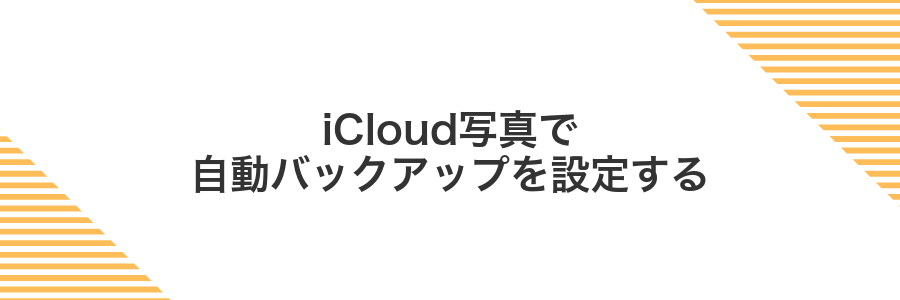
iCloud写真をオンにすると、写真や動画が自動でiCloudにアップロードされるようになります。撮影した瞬間からバックグラウンドで同期が始まり、どのデバイスからでも同じライブラリを確認できるため、うっかり写真を消してしまっても簡単に取り戻せて安心です。
最大の魅力は、自動化された手間いらずのバックアップです。Wi-Fi接続や充電中などスマホがアイドル状態のタイミングで動作し、プログラマー視点でありがたい差分同期によって通信量を節約しながら効率よくアップロードを行います。
十分なiCloudストレージがある方や、データ管理を完全自動化したい方にぴったりの方法です。設定は数タップで完了するうえ、デバイスごとにストレージを最適化する機能もあるので、手軽に安心感を得られます。
iPhoneの設定で「iCloud写真」をオンにする
設定アプリを開いていちばん上の自分の名前をタップしてください。
「iCloud」を選び、そのあと「写真」をタップします。
「iCloud写真」をオンに切り替えましょう。
このとき、写真の保存方法で「iPhoneのストレージを最適化」を選ぶと、端末容量を節約できるのでおすすめです。
ネット環境によっては最初の同期に時間がかかるので、Wi-Fi環境下で行うと安心です。
「最適化されたストレージ」を選んで容量を節約
ホーム画面から設定アプリをタップして起動してください。
設定の一覧から写真を見つけてタップします。
「iPhoneのストレージを最適化」をタップしてチェックを入れてください。
Wi-Fi接続中に切り替えると、フル解像度の写真が必要なときに自動でダウンロードされて安心です。
Wi-Fi接続時にフル解像度を自動アップロードさせる
設定アプリを起動して、自分の名前から「iCloud」を選び「写真」をタップします。ここでiCloud写真をオンにしましょう。
「写真のアップロード形式」から「オリジナルをダウンロード」にチェックを入れます。これでWi-Fi接続中にフル解像度の写真や動画が自動でアップロードされます。
Wi-Fi環境でないと切り替えが反映されないことに注意してください。
Googleフォトに二重保存して余裕をつくる
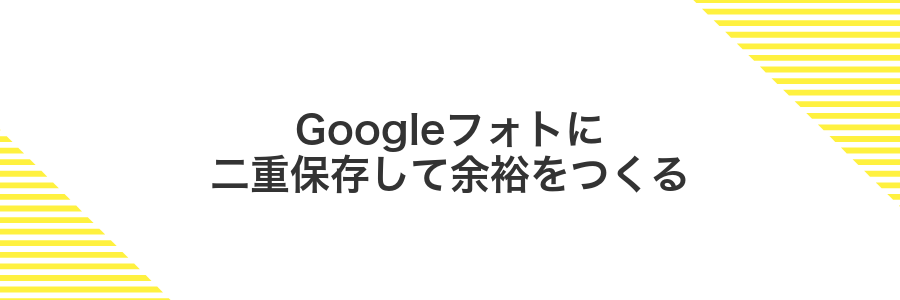
写真を復元したあと、iPhoneだけでなくGoogleフォトにもう一つ保存しておくと、データをより安心に守れます。万が一iPhoneが故障したり、誤って写真を削除したりしても、Googleフォトに残るバックアップから取り戻せる余裕が生まれます。
特に端末のストレージがいっぱいになったとき、Googleフォト上の写真はクラウドにあるので、iPhoneからオリジナルを消してもクラウド側には残ります。Webブラウザや別の端末からもすぐにアクセスできるため、思い出を家族や友人とシェアする場面でも役立ちます。
AppStoreでGoogleフォトを入れる
ホーム画面で
画面下部の検索をタップし入力欄にGoogleフォトと入力します。表示された結果で入手をタップし、Face IDまたはTouch IDで認証するとダウンロードが始まります。
Googleフォトのバックアップと同期をオンにする
ホーム画面かアプリライブラリからGoogleフォトアイコンを探してタップしてください。初回はGoogleアカウントへのログインが求められます。
画面右上のプロフィール写真をタップし、メニューから「フォト設定」を選んでください。その中に「バックアップと同期」があります。
「バックアップと同期」のスイッチをタップし、オンの状態にします。同期先アカウントも合わせて確認してください。
「フォルダのバックアップ」をタップしてローカル写真フォルダを指定します。必要に応じてスクリーンショットやダウンロードフォルダも追加できます。
Wi-Fiのみ同期する場合は「ネットワークの使用設定」でモバイルデータ通信をオフにしてください。
モバイルデータ使用量の上限を設定して節約
ホーム画面で設定をタップします。
設定画面でモバイル通信をタップします。
「モバイルデータ通信オプション」をタップして、低データモードをオンにします。
リストから使わないアプリのスイッチをオフにして節約します。
iPhone標準機能だけでは厳密なデータ上限設定ができない点に注意してください。
ショートカットAppで定期バックアップを自動化する
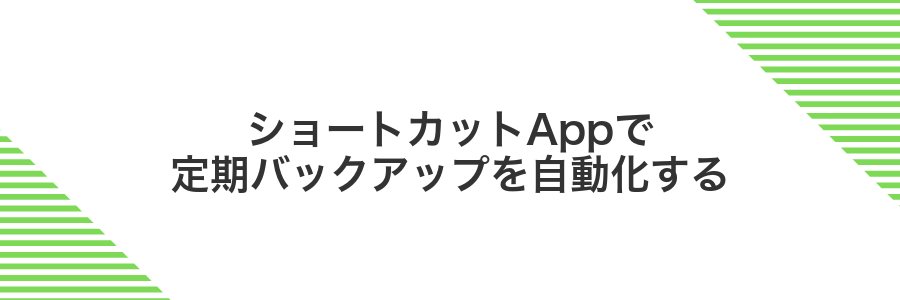
ショートカットAppを使えば、好きなタイミングで写真を自動バックアップする仕組みが作れます。iCloud Driveや外部クラウドサービスにフォルダー指定で定期コピーするよう設定すれば、手動操作なしで毎日最新の写真を保存。これなら万が一大事な写真を間違って消しても、バックアップからサクッと復元できて安心です。
ショートカットAppで「フォトアルバムをバックアップ」を作る
ホーム画面からショートカットAppを起動して、右上のプラスボタンをタップしてください。
アクションを追加から「フォトアルバムを取得」と検索して選び、バックアップしたいアルバムを指定します。
次に「ファイルを保存」を検索して追加し、iCloud Driveや端末内フォルダを選びます。ファイル形式は「JPEG」など好みの形式にしましょう。
画面上部の「…」からショートカット名を「フォトアルバムをバックアップ」に変更し、アイコンも写真やクラウド系にするとわかりやすいです。
「ホーム画面に追加」をタップしてアイコンを置けば、いつでもワンタップでバックアップが実行できます。
アルバムを追加した後に新しい写真が増えた場合は、ショートカットを再実行することで最新の画像も一緒に保存できます。
トリガーに「就寝時」を設定する
ショートカットアプリを開いて、画面下の「オートメーション」をタップします。
「+」アイコンまたは「個人用オートメーションを作成」を選びます。
一覧から「フォーカス」をタップし、「就寝時」を見つけたら選択します。
トリガー設定画面で「睡眠の開始時」を確認し、「次へ」をタップして完了です。
外部ストレージに保存するアクションを追加する
ショートカットの編集画面でプラスアイコンをタップし、アクション追加画面を開きます。
検索欄に「ファイルに保存」と入力し、ファイルに保存アクションを選択します。
「サービス」をタップし、DropboxやGoogleDriveなど外部ストレージを選びます。
保存先フォルダを指定し、必要に応じて「オリジナルを保持」をオンにします。
外部ストレージを初めて使う場合は、最初にアプリのアクセス許可を確認してください。
よくある質問

削除した写真は本当に消えてしまったの?
- 削除した写真は本当に消えてしまったの?
ご安心ください。iPhoneの「最近削除した項目」には30日間保存されているので、そのあいだなら簡単に復元できます。ただしそれを過ぎるとデータ領域から消えるので、お早めにチェックすると安心です。
iCloudバックアップが見つからない場合どうすればいい?
- iCloudバックアップが見つからない場合どうすればいい?
設定>ユーザー名>iCloud>保存済みデータを確認してみてください。ここで容量や最新バックアップの日付が出てきます。それでも見当たらないときは、Macの「写真」アプリやTime Machineで過去データを探すのも試してみると復旧率が上がります。
写真復元にはどれくらい時間がかかるの?
- 写真復元にはどれくらい時間がかかるの?
データ量や回線速度にもよりますが、数十枚なら数分で完了します。数千枚だと数十分かかることもあるので、復元中は安定したWi-Fiにつないで充電も忘れずにしておくと心配が少なくなります。
復元期限が過ぎた写真はもう戻せない?
「最近削除した項目」を開いてみても、30日を過ぎるとiOSが自動で写真を完全に消去してしまいます。その状態だと端末上からそのままは戻せません。
でもあきらめないでください。バックアップをこまめに残していれば、写真を取り戻す方法はいくつかあります。
- iCloud写真共有:クラウドに元データが残っていないかチェック
- iCloudバックアップ:端末を初期化してからバックアップを復元
- パソコンバックアップ:Finder(またはiTunes)で作成したバックアップから戻す
- サードパーティ製アプリ:復元ソフトでスキャン(成功率は状況による)
バックアップを取っていない場合は、残念ながら30日を過ぎるとデータの復元はできません。
iCloudバックアップが古い場合はどうすればいい?
iCloudバックアップがちょっと前の状態しか残っていないときは、端末本体や他のバックアップ手段を合わせて使うのがいいですよ。まずはiPhoneの「最近削除した項目」をチェックしてみてください。30日以内に消した写真が残っていることが多いので、ここからサッと戻せます。
もしそれでも見つからなければ、パソコンにあるiTunesバックアップ(macOS Catalina以降はFinderバックアップ)や、MacユーザーならTimeMachineで過去のスナップショットを探すのもアリです。プログラマーの視点だと、バックアップファイルを直接読み込んで欲しいデータだけ抜き出す方法もあるので、ちょっと試してみると意外と簡単に見つかるかもしれません。
それでも難しいときは、サードパーティ製の写真復元ツールを活用するのも選択肢です。iCloud以上に本体ストレージを細かくスキャンして新しめのデータも検出できるものがあるので、最新の写真を取り戻せるチャンスが広がります。
復元で上書きされるデータはある?
iCloudの「最近削除した項目」から写真を戻すと、消した写真だけが復活して他のデータは変わりません。
一方でiCloudバックアップやパソコンで作成したバックアップを使って端末全体を復元すると、バックアップを取った時点の状態に戻るので、その後に追加した写真やアプリの設定などがすべて上書きされてしまいます。
バックアップからまるごと復元する前には、現在のデータを別途バックアップしておくと安心です。
無料でできる復元方法はある?
iPhoneには無料で写真を復元できる方法がちゃんと用意されています。まず試してほしいのが「写真」アプリ内にある「最近削除した項目」です。ここには30日以内に消した写真や動画がそのまま残っていて、タップひとつで元に戻せるので慌てずにチェックしてみてください。
もうひとつの王道はiCloudバックアップからの復元です。iCloudに写真を自動バックアップしていれば、設定アプリからバックアップ日時を選ぶだけで、端末を初期化して写真データを丸ごと戻せます。ただし作業前に最新のバックアップ状況を確認しないと、消した直後のデータが上書きされる可能性があるので要注意です。
まとめ

写真が消えてしまったときはとても不安になりますが、iPhoneなら最新OSでも「最近削除した項目」をチェックしたり、iCloud同期を使ったり、バックアップからサッと復元できます。
この記事では身近な方法からプログラマー視点のコツまで具体的に紹介しました。操作が迷わないように画像の確認手順や、データ保護の注意点もおさえています。
ここで覚えたステップで大切な写真をしっかり取り戻し、新しい思い出を安心して残していってください。
